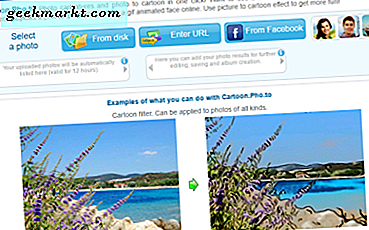Du kan konvertere en rekke verdier til meter med et regnearkprogram. Excel er en av de beste programvarepakker som å konvertere en rekke enheter til andre alternativer. På denne måten kan du sette opp et konverteringsark til fot til meter i Excel.
Konverter føtter til målere uten funksjon
En fot er lik 0, 3048 meter. For å konvertere føtter til meter med en kalkulator, multipliserer du føttene med 0.3048. Det er også 3, 28 meter i en meter, så en annen måte å konvertere fot til meter er å dele antall føtter med 3, 28. Så du kan konvertere føtter til meter med en av de to formlene nedenfor:
Ft x 0, 3048 = m
Ft / 3, 28 = m
Du kan legge til en av disse formlene til en Excel-regnearkcelle. For eksempel, åpne et tomt regneark og velg celle C4. Deretter klikker du inni fxbaren, skriv inn '= 10 * 0.3048' og trykk Return-tasten. Regnearket returnerer verdien på 3.048 meter i C4 som vist nedenfor.

Du kan også legge til cellehenvisninger til denne formelen for å konvertere verdier som er angitt i et regneark til meter. Velg celle C5 og skriv inn '10' som føttene verdier. Velg deretter celle D5 og skriv inn formelen '= C5 * 0.3048' i fx-feltet. D5 vil da returnere verdien av 3.048 meter.
Konverter føtter til målere med konvertering
CONVERT er den beste Excel-funksjonen for enhetskonvertering. Denne funksjonen gjør det mulig for Excel-brukere å konvertere en rekke avstand, volum, tid, energi, volum og areal. Som sådan kan du også konvertere fotverdier til meter med funksjonen. Funksjonens syntaks er: CONVERT (nummer, from_unit, to_unit) .
For å legge til denne funksjonen i regnearket, velg celle C6. Trykk på fx- knappen for å åpne innstillingsvinduet. Velg Alt fra rullegardinmenyen Eller velg en kategori. Velg CONVERT-funksjonen og klikk OK for å åpne vinduet i stillbildet under.

Først trykker du på Nummercellens referanseknapp og velger C5, hvor du skrev inn 10 som føttens verdi. Deretter legger du inn "ft" i feltet From_unit. Skriv inn "m" i boksen To_unit. Trykk på OK- knappen for å legge denne funksjonen til celle C6. Det vil nå inkludere verdien 3.048 meter, som utgjør 10 fot.
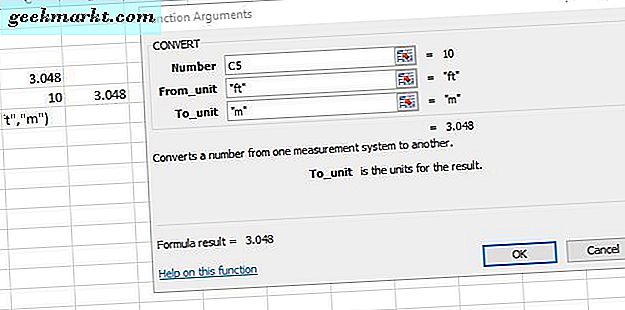
Du kan også legge til funksjonen til regneark uten å inkludere noen cellehenvisninger i den. For å gjøre det, må du erstatte funksjonens cellereferanse med en fotverdien. For eksempel kan du velge en celle og skrive inn '= CONVERT (10, "ft", "m")' i fx-feltet. Det vil også konvertere 10 meter til meter.
Du kan også konvertere verdier som ikke er inkludert i samme Excel-ark som CONVERT-funksjonen. For eksempel, klikk på fanen Sheet2 nederst i regnearkvinduet; og skriv inn føttverdien '15' i celle B3. Gå deretter tilbake til Ark1, velg celle C7 og klikk i fx-feltet. Input '= CONVERT (ark2! B3, "ft", "m")' i fx-feltet og trykk Enter. C7 i Sheet1 vil konvertere verdien av celle B3 i Sheet2 til meter og returnere 4.572.

Sett opp et konverterings regneark
Nå kan du sette opp en fot til meter konvertering regneark tabell med konvertering funksjonen. Åpne et tomt Excel-regneark, og skriv inn "Feet" i celle B2. Skriv inn 'Meters' i celle C2 som en tabelloverskrift for kolonnen som vil inkludere CONVERT-funksjonen.
Deretter skriver du inn alle føttverdiene for å konvertere til målere i kolonne B. Velg celle C3 og skriv '= CONVERT (B3, "ft", "m")' i funksjonslinjen. Det vil kun konvertere B3-verdien til målere, men du kan kopiere funksjonen til alle kolonnecellene under den. Venstreklikk nederste hjørne av celle C3 og dra boksen over cellene i kolonne C som du må kopiere funksjonen til. Så skal bordet ditt se ut som det nedenfor.

For å fullføre bordet, legg til litt formatering til den. Velg alle tabellens celler ved å trykke på venstre museknapp og dra markøren over dem. Da bør du høyreklikke for å åpne kontekstmenyen, velge Format Cells og klikk Border. Velg en linjeoversikt for å legge til i tabellen, og trykk på Innstillinger og Innstillinger for forhåndsinnstilt. Trykk på OK for å bruke formateringen til tabellen som nedenfor.

Du kan også rulle tallene ned i målerkolonnen til et par desimaler. For å gjøre det, velg cellene og åpne vinduet Format Cells igjen. Klikk på kategorien Nummer, velg Nummer og skriv inn '2' i tekstboksen Decimal-steder. Trykk på OK for å rulle verdiene ned til et par desimaler som nedenfor.

Nå har du et regneark som konverterer føtter til meter! Du kan alltid utvide bordet for å legge til flere føtter når det kreves. Ta en titt på denne Tech Junkie-guiden for detaljer om hvordan du konverterer føtter til inches med CONVERT-funksjonen og Kutools-tillegget i Excel.